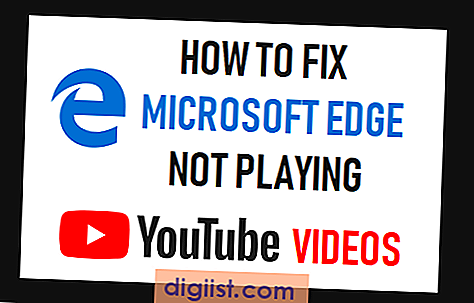Ať už jste cestující ředitel pracující ve vzdálené kanceláři nebo pracovitý student, zařízení iPad od společnosti Apple je skvělé pro dobití práce a organizaci na cestách. Pokud pracujete na konceptu zprávy nebo narazíte na pasáž z knihy, kterou nemůžete předat, můžete tisknout přímo ze svého iPadu pomocí připojení Bluetooth. Chcete-li zahájit tisk, budete potřebovat aplikaci jiného výrobce, která umožňuje párování Bluetooth, tiskárnu Bluetooth a v některých případech počítač s kompatibilním softwarem tiskového serveru.
Krok 1
Povolte připojení Bluetooth na iPadu klepnutím na „Nastavení“ a poté na „Obecné“. Klepněte na panel „Bluetooth“ a posuňte posuvník do polohy „Zapnuto“.
Krok 2
Povolte připojení Bluetooth na vaší tiskárně stisknutím tlačítka na uživatelském rozhraní s vytištěnou ikonou Bluetooth. Kroky potřebné k povolení Bluetooth se mohou lišit v závislosti na použité tiskárně. Konkrétní informace o připojení Bluetooth najdete v uživatelské příručce.
Krok 3
Stáhněte si a nainstalujte aplikaci pro tisk Bluetooth pro svůj iPad z App Store - PrintCentral je jedna. Po dokončení instalace klepněte na ikonu aplikace.
Krok 4
Nainstalujte si do počítače softwarový program tiskového serveru, pokud to aplikace vyžaduje. To je vyžadováno, aby tiskárna rozpoznala příchozí tiskovou úlohu. Po dokončení stahování spusťte aplikaci.
Krok 5
Vyhledejte a otevřete položku, kterou chcete vytisknout, klepnutím na příslušnou ikonu. Chcete-li vytisknout důležitý e-mail, klepněte na ikonu „Pošta“ a vyhledejte konkrétní zprávu. Chcete-li vytisknout fotografii, klepněte na ikonu „Fotografie“ a vyhledejte požadovaný obrázek.
Krok 6
Klepněte na ikonu tiskárny v nabídce Položka. Zobrazí se seznam tiskáren v dosahu Bluetooth. Vyberte tiskárnu ze seznamu.
Klepnutím na možnost „Tisk“ zahájíte připojení a zahájíte tiskovou úlohu.